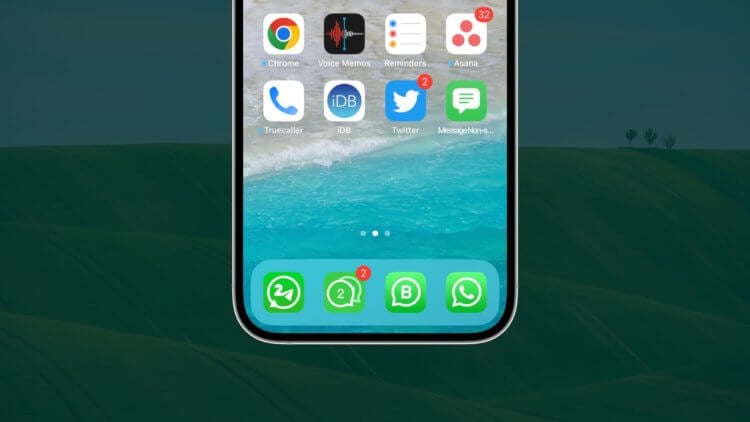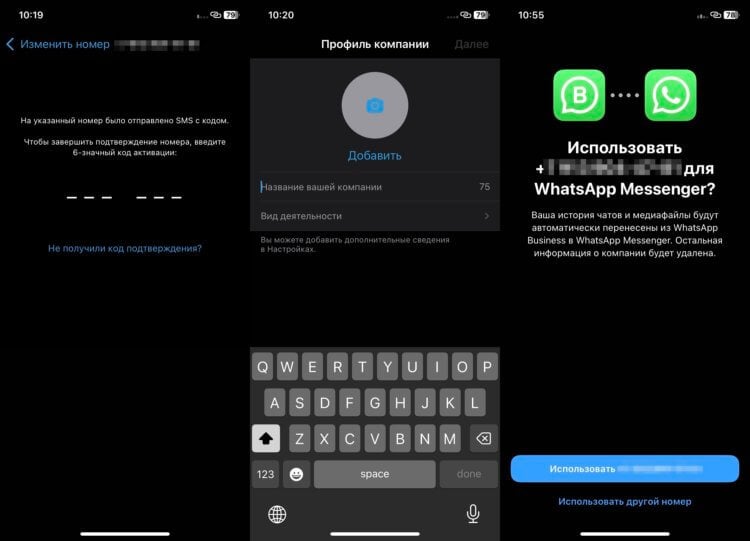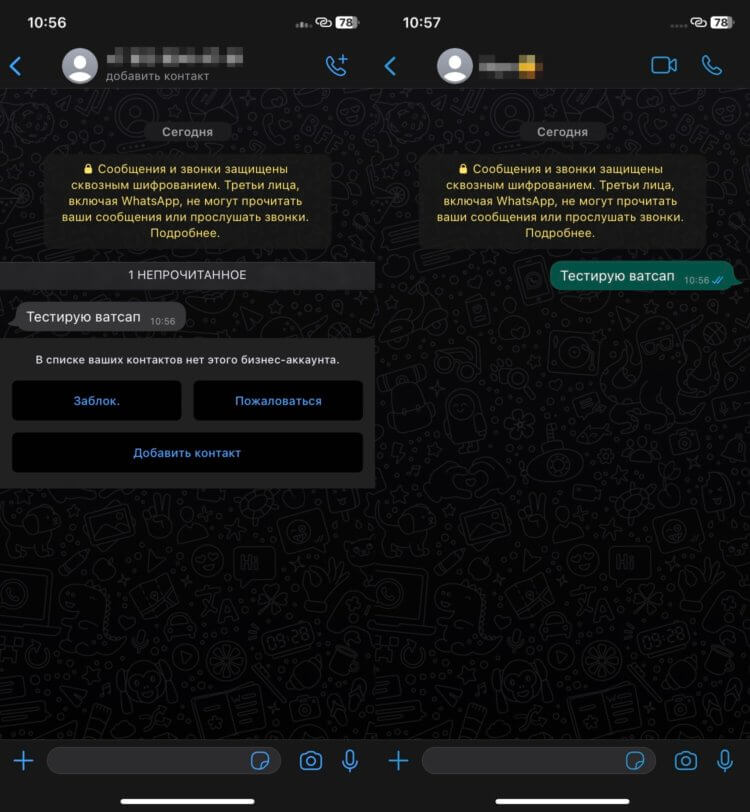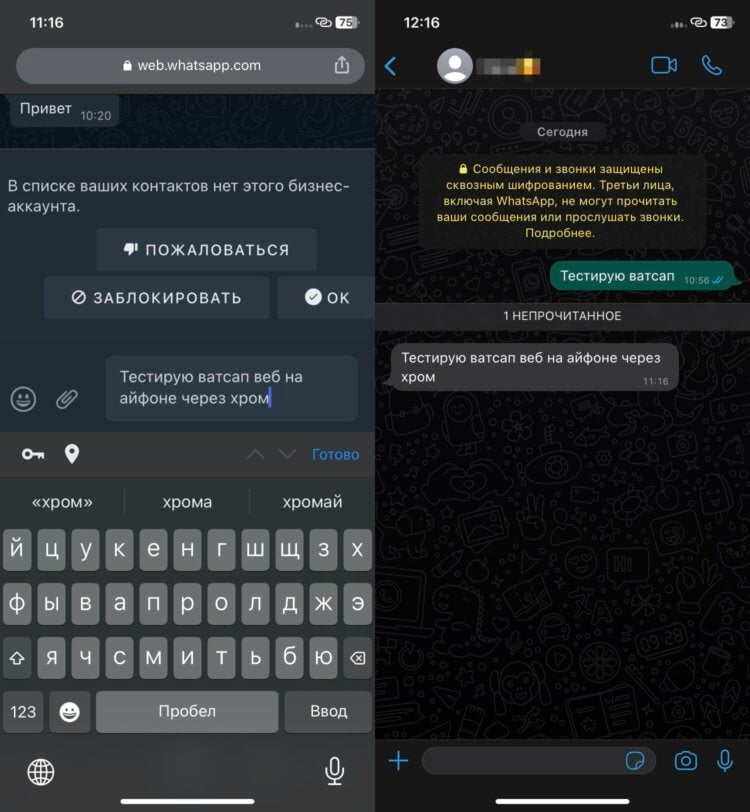Maybe you’ve immigrated to another country or your new cell phone provider won’t let you keep your old number. Whatever the reason, you’ve got the same phone and a new number and all you want to do is keep using WhatsApp, but you need to change the number associated with your account. No problem! We’ve got you covered!
How to change your phone number in WhatsApp
So long as you’re keeping the same device when you change your number, it’s a quick and easy process. If you’re getting a brand new phone and you don’t care about all your old messages, you don’t need to change your number. This is because you’ll just be setting up a brand new account.
If you’re getting a new phone and you want all the messages from your old WhatsApp account, you’ll have to back up your WhatsApp messages and restore them onto your new iPhone.
Note: Before changing your number in WhatsApp, make sure that your new number is set up and can receive text messages and calls. Here we go!
- Launch WhatsApp from your home screen.
- Tap Settings on the bottom right of your screen.
- Tap Account.
- Tap Change Number.
- Tap Next on the top right of your screen.
- Enter your old number where it says «old phone number».
- Enter your new number where it says «new phone number».
- Tap Done.
Once your phone number is verified, all of your old WhatsApp data will migrate to your new account. You’ll just have to make sure that all of your WhatsApp contacts have your new number, since this process will delete your account, thus deleting you from your contacts’ accounts. You could send your new number to all your contacts at once using a Broadcast List!
Get the best of iMore in in your inbox, every day!
Mick is a staff writer who’s as frugal as they come, so he always does extensive research (much to the exhaustion of his wife) before making a purchase. If it’s not worth the price, Mick ain’t buying.

Maybe you’ve immigrated to another country or your new cell phone provider won’t let you keep your old number. Whatever the reason, you’ve got the same phone and a new number and all you want to do is keep using WhatsApp, but you need to change the number associated with your account. No problem! We’ve got you covered!
How to change your phone number in WhatsApp
So long as you’re keeping the same device when you change your number, it’s a quick and easy process. If you’re getting a brand new phone and you don’t care about all your old messages, you don’t need to change your number. This is because you’ll just be setting up a brand new account.
If you’re getting a new phone and you want all the messages from your old WhatsApp account, you’ll have to back up your WhatsApp messages and restore them onto your new iPhone.
Note: Before changing your number in WhatsApp, make sure that your new number is set up and can receive text messages and calls. Here we go!
- Launch WhatsApp from your home screen.
- Tap Settings on the bottom right of your screen.
- Tap Account.
- Tap Change Number.
- Tap Next on the top right of your screen.
- Enter your old number where it says «old phone number».
- Enter your new number where it says «new phone number».
- Tap Done.
Once your phone number is verified, all of your old WhatsApp data will migrate to your new account. You’ll just have to make sure that all of your WhatsApp contacts have your new number, since this process will delete your account, thus deleting you from your contacts’ accounts. You could send your new number to all your contacts at once using a Broadcast List!
Get the best of iMore in in your inbox, every day!
Mick is a staff writer who’s as frugal as they come, so he always does extensive research (much to the exhaustion of his wife) before making a purchase. If it’s not worth the price, Mick ain’t buying.
Иногда людям приходится менять номер телефона, но с этим могут возникнуть проблемы в мессенджерах. В WhatsApp для этого есть простая функция переноса аккаунта на новый номер.
В России при смене оператора люди могут сохранить за собой номер телефона, но это не получится сделать, если «симка» была зарегистрирована на другого человека. К тому же часто люди покупают новые SIM-карты при переезде в другой регион или страну.
Разработчики WhatsApp предусмотрели, что пользователи могут иногда менять номер. Для этого в настройках есть специальный пункт.
В WhatsApp для iPhone нужно зайти в «Настройки» → «Учетная запись» → «Изменить номер»:
В приложении нужно зайти в «Настройки» → «Аккаунт» → «Изменить номер»:
История сообщений в WhatsApp не призывается к номеру телефона, поэтому при смене устройств вся история может потеряться. Все сообщения останутся, если менять «симки» в одном телефоне. Также при переносе аккаунта сохраняется список контактов и групп, в которых состоял пользователь.
Перед сменой номера лучше предупредить людей из списка контактов — WhatsApp это предложит сделать сам. Потому что в будущем другие пользователи не смогут связаться с вами по старому номеру.
Некоторые пользователи сталкиваются с необходимостью поменять профиль в приложении WhatsApp. Каждая учетная запись привязана к определенному телефонному номеру, поэтому смена аккаунта требует от пользователя выполнения определенных действий.
Изменение номера телефона Вотсап
При привязке мессенджера к другому телефону юзер должен внести поправки в настройки. Полный комплект сведений, относящихся к пользовательскому аккаунту, сохранится без изменений. Визуальное оформление учетной записи изменится, old версия будет уничтожена после создания копии данных. Новый телефонный номер рекомендуется сообщить контактам предварительно.
Алгоритм замены номера для WhatsApp
Чтобы поменять сведения о телефоне абонента, нужно выполнить следующий перечень действий:
- Установить новую «симку» в гнездо смартфона.
- Включить телефон.
- Протестировать качество подключения к сети, выполнив звонки и отослав SMS.
- Запустить мессенджер WhatsApp.
- Выполнить проверку соответствия данных профиля.
- Открыть меню приложения.
- Перейти к разделу «Настройки».
- Зайти в блок «Аккаунт».
- Выбрать опцию изменения номера.
- Ввести сведения.
- Подтвердить верность данных.
После выполнения всех действий пользователь сможет выполнять любые действия, предусмотренные для абонентов сервиса. Перечень собеседников и история чатов останутся в неизменном виде.
Для iPhone
Чтобы заменить номер, к которому привязан профиль Вотсап, обладатель устройства на платформе iOS должен придерживаться следующего порядка действий:
- Открыть приложение.
- Зайти в настройки.
- Перейти к редактированию учетной записи.
- Выбрать функцию изменения номера.
- Набрать старый и новый контактные номера в соответствующих полях формы.
- Согласиться с изменениями, нажав команду «Готово».
До внесения правки рекомендуется сохранить резервную копию списка контактов, переписки, мультимедийных файлов, а также оповестить собеседников о предстоящем изменении пользовательского профиля. Несмотря на то, что обычно вся история переписки сохраняется, соблюсти меры предосторожности не помешает.
Для Андроид
Этапы переключения на новый телефонный номер для мобильных устройств, работающих на различных платформах, не слишком отличаются. Есть несколько отличий, присущих разным типам ОС. В устройствах на Android доступ к устаревшему номеру для контактов закрывается сразу, поэтому об изменениях следует оповестить собеседников заблаговременно. Для переноса профиля необходимо:
- Зайти в Востап.
- Открыть меню.
- Нажать на строку «Настройки».
- Перейти к пункту «Аккаунт» или «Учетная запись пользователя».
- Найти опцию замены номера.
- Заполнить двухстрочную форму, где вводятся устаревший и обновленный телефонные номера.
- Проверить правильность информации и подтвердить решение.
До начала действий рекомендуется оповестить друзей о смене контактного номера.
Оповещение об изменениях
По умолчанию сервис Вотсап не оповещает собеседников об изменениях пользовательского аккаунта. Чтобы информировать знакомых, юзер должен использовать сторонние средства связи или воспользоваться функцией «Известить». При помощи системных месседжей, которые активируются через меню, можно оповестить о трансформации отдельных лиц или всех людей из списка контактов. Пользователи, не отмеченные в списке, не будут в курсе происходящих перемен.
Как заменить профиль Вотсап без удаления прежнего аккаунта
Чтобы заменить аккаунт на другой, не уничтожая прежний профиль, пользователь должен обладать смартфоном с двумя картами SIM. При этом потребуется неоднократно осуществлять переход между картами. Для создания дубликата мессенджера следует установить на смартфон приложение Parallel Space. Данный метод подходит только для устройств на ОС Android. Для создания копии Вотсап необходимо:
- Загрузить и инсталлировать программу Параллель Спейс.
- Выбрать WhatsApp из перечня программ.
- Выполнить копирование.
- Открыть копию мессенджера при помощи второго символа Вотсап.
- Пройти процедуру идентификации, введя пользовательские данные.
Такой метод открывает пользователю доступ к двум аккаунтам мессенджера на одном устройстве.
Заключение
Можно ли перерегистрировать, перевести, перенести Ватсап на другой номер или зарегистрировать профиль вацап без потери прежнего, как это сделать на айфоне, другом устройстве, читайте выше.
На чтение 5 мин Просмотров 19.8к.
Анонимна ли смена номера в «Ватсапе» и кто увидит новый контакт в своей записной книге – такими вопросами задаются абоненты, решившие перейти к другому оператору связи. Отображение сведений об аккаунте зависит от предустановленных параметров мессенджера. Перед тем как зарегистрировать новую учетную запись, настройте доступ пользователя к личному облаку.
Содержание
- Как подготовить WhatsApp к смене номера телефона
- Настройки «Ватсапа»
- Как проверить старый номер, на который привязан WhatsApp
- Подтверждение нового номера телефона в «Ватсапе»
- На Android
- На iPhone
- Для Windows
- Оповещение о смене номера
- Обзор
Как подготовить WhatsApp к смене номера телефона
Старую Sim-карту отвязывают от профиля WA с целью удаления контакта или его истории. При этом подразумевают, что активные диалоги, зарегистрированные на устройстве, придется также деактивировать.
Только в этом случае замена данных полностью конфиденциальна. Юзеры «Ватсапа» не получат уведомлений о новом контакте. Владелец аккаунта самостоятельно решает, с кем и когда делиться личной информацией.
Настройки «Ватсапа»
Анонимна ли смена номера в «Ватсапе» и кто увидит абонента в списке чатов, зависит от 2 взаимосвязанных функций. Резервное копирование истории нежелательно, если хотите пользоваться обновленным мессенджером без огласки.
При переносе Sim «Ватсап» автоматически уведомит собеседников из активных чатов на устройстве. Обходя групповую рассылку, пользователь теряет переписку, однако сохраняет анонимность в сети.
Если на смартфоне выключены функции синхронизации и оповещения, абонент получает новый аккаунт с чистой историей. Данные не копируются в облако. Все беседы находятся под личным контролем и доступны для удаления.
Прежними останутся только ник, фото, статус и параметры. Если не деактивировать активные диалоги, то их удастся сохранить без каких-либо предварительных настроек. Достаточно активировать номер без смены девайса.
Все, что потребуется для обновления аккаунта, – смартфон с 2 слотами для Sim. Достаточно авторизоваться под старым идентификатором и привязать новый без замены сим-карт.
В случае потери устройства, которое использовалось для общения в «Ватсапе», переписку восстановить не удастся, только если она не сохранена в облаке WA/памяти устройства. Если потребуется перенести чаты на новый девайс, авторизуйтесь в мессенджере и выполните резервный бэкап.
Как проверить старый номер, на который привязан WhatsApp
Чтобы посмотреть контакт, удаляемый из адресных книг собеседников, перейдите на страницу со сведениями о профиле. Для этого откройте параметры мессенджера и кликните по аватарке.
Сразу под ней высветится контакт, по которому другие абоненты могут связаться с человеком напрямую. Если идентификатор совпадает с тем, что требуется деактивировать, начните перепривязку аккаунтов.
Подтверждение нового номера телефона в «Ватсапе»
Чтобы переключить профиль на нового оператора, воспользуйтесь инструкциями для популярных ОС.
На Android
Убедитесь, что резервное копирование включено в параметрах мессенджера.
Инструкция:
- Авторизуйтесь в старой «учетке» WA.
- Откройте «Настройки».
- Перейдите в «Аккаунт».
- Тапните по «Изменить номер».
- Прочитайте правила перехода. Кликните по «Далее».
- Введите старый и новый номера телефонов.
- Проверьте введенные данные.
- Активируйте ползунок «Известить контакты», чтобы отослать уведомления о новом идентификаторе избранным собеседникам.
- Тапните «Готово».
- Подтвердите действие, введя проверочный код.
После обновления идентификатора на экране смартфона появится уведомление. Кликните по OK. В стартовом окне откроется список диалогов с приглашенными собеседниками.
Старые чаты на Андроиде будут удалены, как и история взаимодействий профиля, при условии смены девайса. Если идентификатор обновляется на старом устройстве, переписка сохраняется без бэкапа. Зашифрованная копия сообщений доступна в системной папке WhatsApp.
На iPhone
Чтобы перевести аккаунт в режим инкогнито и не сообщать нежелательным абонентам новый идентификатор, отключите обмен с облаком либо удалите историю профиля. В первом случае активные диалоги восстанавливаются из памяти смартфона. Бэкап на Айфоне также необязателен.
При полной очистке бесед предварительно сохраните резервную копию данных в параметрах мессенджера, чтобы восстановить их на любом другом устройстве.
Инструкция:
- Авторизуйтесь в старой «учетке» WA.
- Перейдите в «Настройки», «Учетную запись», «Изменить номер».
- Прочитайте информацию о функции. Нажмите «Далее».
- Укажите старый и новый номера телефонов.
- В новой вкладке вышлите абонентам уведомление об активном профиле для связи. Активируйте ползунок «Известить». Выберите собеседников из адресной книги.
- Введите пароль из СМС в поле для подтверждения действия.
- Нажмите OK.
Обязательно удалите системную папку WA с зашифрованной перепиской при смене старого смартфона.
Для Windows
Порядок действий для мобильных устройств с ОС Виндоус аналогичен. Воспользуйтесь схемой для Android. В десктопной версии WA функция обновления идентификатора не предусмотрена.
Оповещение о смене номера
Абоненты не всегда получают уведомление с контактом для звонков и СМС. Мессенджер может оповестить только собеседников из активных групп/чатов.
Если удалить диалоги, связи «акков» сохраняться не будут. Автоинформирование по умолчанию отключится. Это единственный способ сохранить анонимность при замене Sim.
Для выборочной рассылки оповещений можно указать абонентов вручную.
Группы:
- Все юзеры, сохраненные в WA.
- Пользователи, с которыми открыты чаты – активные диалоги на авторизованном устройстве.
- Абоненты, добавленные в адресную книгу девайса.
Для выборочной отправки контакта отдельным юзерам включают опцию извещения. Для настройки пользователей из списка отмечают галочками.
Чтобы сменить идентификатор WA без потери данных, активируйте новый аккаунт на старом смартфоне либо выполните бэкап-восстановление, предварительно сохранив в мессенджере резервную копию чатов.
Обзор
Содержание
- Функция «Изменить номер» в WhatsApp
- Как изменить номер в WhatsApp на Android
- Как изменить номер в WhatsApp на iPhone
- Дополнительно. WhatsApp для Windows
- Заключение
- Вопросы и ответы
Современные люди по различным причинам, но не так уж и редко меняют свой мобильный номер, что приводит к необходимости переводить на него массу привязанных к старой SIM-карте сервисов. С чем точно не должно возникнуть проблем при решении указанной задачи, так это с WhatsApp – создатели мессенджера предусмотрели в нём специальную функцию, позволяющую быстро заменить выступающий логином пользователя в системе номер без каких-либо проблем.
Функция «Изменить номер» в WhatsApp
Вне зависимости от используемого для доступа в WhatsApp варианта приложения (для Android или iOS), перейти на новый идентификатор в мессенджере не составит никакого труда. Причём, если провести процедуру по одной из представленных в этой статье инструкций, вы сохраните всю накопленную за время использования системы информацию (настройки, переписки, перечень групповых чатов, контакты и т.д.).
Для эффективного перехода на новый номер перед его инициацией нужно учесть некоторые моменты и обеспечить определенные условия:
- Для проведения процедуры необходимо, чтобы заменяемый номер был подтверждён в мессенджере на эксплуатируемом мобильном девайсе. То есть, если вы меняете не только SIM-карту, но и устройство, необходимо установить ВатсАп на новый смартфон и авторизоваться в нём, используя подлежащий замене, но пока что действующий номер.
Подробнее: Как установить WhatsApp на Android-смартфон и iPhone
- Идентификатор, на который осуществляется переход, должен быть действительно «новым», то есть не должен быть задействованным для авторизации в ВатсАп ранее.
- Функция «Изменить номер» подразумевает удаление учётной записи, привязанной к вашему старому идентификатору. Поэтому у ваших контактов старый номер перестанет отображаться в адресной книге WhatsApp и во избежание связанных с этим фактором проблем нужных пользователей требуется уведомить об изменениях (возможно автоматически в процессе замены своих данных).
Читайте также: Как добавить контакты в адресную книгу WhatsApp для Android и iOS
- Несмотря на то что действующий номер в результате перехода на новый «логин» будет удалён из системы обмена информацией, его можно использовать впоследствии для создания новой учётной записи WhatsApp.
Читайте также: Как зарегистрироваться в WhatsApp c Android-смартфона и iPhone
- Перед выполнением манипуляций должна быть обеспечена возможность получения SMS на новый мобильный идентификатор. Если существуют какие-либо сложности с этим вопросом, их необходимо устранить.
Читайте также: Что делать, если не приходят SMS на Android / на iPhone
- Не следует пытаться использовать функцию «Изменить номер» для временного перехода на другую уже существующую или новую учётную запись в мессенджере. В таком варианте следует покинуть систему, действуя по инструкции из материала по следующей ссылке, а затем зарегистрироваться или авторизоваться в WhatsApp.
Подробнее: Как выйти из аккаунта WhatsApp на Android / на iPhone
И также напомним о существовании возможности использовать два экземпляра приложения мессенджера на одном Android-смартфоне или iPhone, что очень удобно для владельцев нескольких аккаунтов в системе обмена информацией.
Читайте также: Как установить два экземпляра WhatsApp на один телефон
Итак, убедившись, что функция «Изменить номер» — это именно то, что вам нужно, и условия выполнения операции обеспечены, переходите к выбору инструкции в соответствии с ОС, из которой осуществляется доступ в мессенджер. Напомним, манипуляцию возможно провести только с мобильного девайса, приложение WhatsApp для Windows и веб-версия сервиса для этого не подходят.
Как изменить номер в WhatsApp на Android
Используя приложение WhatsApp для Android, процедуру изменения своего идентификатора в мессенджере проводят следующим образом.
- Откройте приложение ВатсАп на управляемом «зелёным роботом» девайсе.
- Исключительно на всякий случай создайте резервную копию существующих в ВатсАп на данный момент чатов и содержащейся в них информации.
Подробнее: Резервное копирование чатов в WhatsApp для Android
- Далее задействуйте один из двух вариантов перехода к вызову функции «Изменить номер»:
- Перейдите к просмотру информации своего профиля, действуя, как описано в статье по следующей ссылке, а затем нажмите на значение идентификатора, с которым выполнен вход в систему в настоящий момент.
Подробнее: Как посмотреть свой номер в WhatsApp для Android
- Либо выберите «Настройки» в вызываемом касанием по трём точкам вверху справа экрана ВатсАп меню, затем перейдите в раздел «Аккаунт»
и нажмите «Изменить номер».
- Перейдите к просмотру информации своего профиля, действуя, как описано в статье по следующей ссылке, а затем нажмите на значение идентификатора, с которым выполнен вход в систему в настоящий момент.
- На отобразившемся экране с описанием предполагаемой к использованию функции мессенджера коснитесь «ДАЛЕЕ».
- Теперь введите свои идентификаторы в соответствующие поля – сначала действующий в настоящий момент, а затем новый. Завершив предоставление мессенджеру сведений, нажмите «ДАЛЕЕ».
- На следующем экране у вас появится возможность проверить правильность предоставляемой системе информации, а также активировать опцию «Известить контакты». Если есть необходимость, коснитесь активирующего указанную опцию переключателя и затем выберите в списке ту или иную категорию пользователей (либо отдельных лиц, коснувшись «Настроить»), которые получат извещение о проведённой вами в WhatsApp операции.
Сформировав перечень уведомляемых об изменении вашего идентификатора контактов, нажмите «ГОТОВО» внизу экрана. - Ожидайте прихода SMS из системы на ваш новый номер, откройте сообщение и введите содержащийся в нём код с виртуальной клавиатуры, демонстрируемой приложением ВатсАп.
- Немного подождите окончания проверки предоставленной сервису секретной комбинации цифр из СМС, после чего мессенджер выдаст сообщение: «Вы успешно сменили номер телефона с … на …». Коснитесь «ОК» в окошке с сообщением о результате операции, после чего переходите к использованию WhatsApp в обычном режиме.
Как изменить номер в WhatsApp на iPhone
Через программу WhatsApp для iOS выполнить смену своего номера, предоставляемого системе обмена информацией в качестве логина, так же просто, и в большинстве случаев безопасно, как и в среде вышеописанного Android.
- Откройте программу ВатсАп на айФоне.
- Для перестраховки на случай возникновения непредвиденных сбоев, выполните резервное копирование накопленной за время использования текущего идентификатора в чатах мессенджера информации.
Подробнее: Резервное копирование данных в WhatsApp для iPhone
- Откройте «Настройки» WhatsApp, тапнув по крайнему справа значку внизу главного экрана программы. Далее перейдите в раздел «Учётная запись» и нажмите на наименование опции «Изменить номер».
- Нажмите «Далее» в правом верхнем углу отобразившегося экрана с информацией об использовании рассматриваемой функции. Теперь введите в первое по счёту поле текущий используемый для авторизации в ВатсАп идентификатор и затем новый номер во второе. Завершив внесение данных, коснитесь «Далее» вверху справа.
- Теперь, при необходимости активируйте переключатель «Известить контакты» — эта опция предоставляет возможность автоматически отправить отдельным или всем пользователям из адресной книги вашего мессенджера уведомления о проведённой вами смене идентификатора WhatsApp.
В открывшемся списке можно выбрать абсолютно все записи в «Контактах»; только людей, с которыми открыты чаты; указать отдельных лиц-адресатов извещения, коснувшись «Настроить». Выбрав важных собеседников, тапните «Готово».
- Подтвердите верность введённого на шаге 4 этих рекомендаций нового номера ещё раз, коснувшись «Да» под запросом системы. Далее ожидайте поступления СМС, где содержится секретная комбинация из 6-ти цифр, которую нужно предоставить мессенджеру путем ввода с виртуальной клавиатуры на демонстрируемом им экране.
- Выполнив предыдущий пункт инструкции, подождите несколько секунд – по завершении проверки кода WhatsApp продемонстрирует подтверждающее успех всей описанной операции окошко, где нужно тапнуть «ОК».
- На этом смена своего идентификатора в мессенджере ВатсАп с айФона завершена. Дополнительно убедиться в её результативности возможно, открыв экран с данными собственного профиля, как это описано в доступном по следующей ссылке материале.
Подробнее: Как посмотреть свой номер WhatsApp с iPhone
Дополнительно. WhatsApp для Windows
В случае если для входа в рассматриваемую систему используется не только мобильный девайс, но и ПК, после замены номера последнему нужно уделить немного внимания. Если на «большом брате» до операции была открыта сессия в ВатсАп, в процессе перехода на новый номер сеанс будет остановлен, а клиент для Виндовс деактивирован. Для возобновления использования «клона» мессенджера на компьютере необходимо авторизоваться в нём заново – отсканировать демонстрируемый приложением код с помощью смартфона.
Подробнее: Сканирование QR-кода для активации десктопной или веб-версии мессенджера WhatsApp
Заключение
В независимости от причин, по котором возникла необходимость перехода на новый номер в WhatsApp, благодаря предусмотренной в мессенджере специализированной функции, вся операция осуществляется очень быстро и легко как c Android-смартфона, так и с iPhone.
Еще статьи по данной теме:
Помогла ли Вам статья?
Смена номера на телефоне, смартфоне, айфоне становится сравнительно рядовой операцией.
Номера меняют по разным причинам:
- замена оператора сотовой связи из-за новых интересных предложений по качеству услуг, по тарифам и пакетам;
- переезд в другой регион;
- покупка нового или дополнительного телефона (гаджета);
- блокировка старой СиМ-карты по тем или иным причинам;
- другие.
Содержание:
1. Как предварительно подготовиться к смене номера телефона в WhatsApp
2. Где находятся «Настройки» в WhatsApp
3. Зачем нужна проверка старого номера, ранее зарегистрированного в WhatsApp
4. Ввод нового номера телефона в Вотсапе
5. Способы настройки сообщений своим родственникам и знакомым о смене номера телефона в Вотсапе
6. Ввод подтверждения нового номера перед сменой номера телефона в приложении WhatsApp
Смена номера влечет за собой необходимость изменения номера для различных мессенджеров, которым пользуется обладатель телефона. В частности, приходится тогда менять и номер телефона в WhatsApp. Предлагаю посмотреть, как это делается, как можно поменять номер телефона в Вотсапе.
Чтобы сменить номер нужно, разумеется, сначала этот номер получить. То есть, нельзя сменить номер в Вотсапе, если этого номера телефона нет у пользователя смартфона или айфона. А потому нужно:
1) иметь СиМ-карту с этим новым номером;
2) СиМ-карта с новым номером телефона должна быть вставлена в тот аппарат, на котором будет меняться номер в WhatsApp;
3) смартфон (айфон) должен быть включен и загружен;
4) смартфон (айфон) должен иметь возможность принимать голосовые вызовы и СМС-сообщения. Для этого аппарат должен быть включен в рабочем режиме, а не, например, в самолетном или автономном режиме, когда вызовы по телефону становятся невозможными;
5) смартфон (айфон) должен быть подключен к интернету:
- либо с помощью СиМ-карты (тогда услуга доступа в интернет должна быть подключена и оплачена),
- либо по Wi-Fi (тогда смартфон или айфон должен находиться в зоне уверенного приема сигнала вай-фай).
Где «Настройки» в WhatsApp
Для смены номера понадобится зайти в настройки вотсапа. Где их найти? Поиск настроек немного отличается на устройстве с андроидом и на айфоне.
На Андроиде надо кликнуть по значку WhatsApp на своем устройстве, а потом — по значку с тремя вертикальными точками в правом верхнем углу (рис. 1):
Появится меню, в котором находятся «Настройки» для WhatsApp на Андроиде (рис. 2):
Теперь о поиске настроек вотсапа для айфона. Надо кликнуть по иконке WhatsApp на своем устройстве. После этого кнопку «Настройки» можно найти в правом нижнем углу (выделена красным квадратом без номера на рис. 3):
Проверка старого номера, зарегистрированного в WhatsApp
Как только в смартфон или айфон вставляется новая СиМ-карта взамен прежней, телефонные звонки, СМС-сообщения будут отправляться и приниматься на новый номер телефона, подключенный к новой СиМ-карте. Телефон уже не «вспоминает» про старый номер, то есть, он больше не участвует в работе новой СиМ-карты.
Но, увы, автоматического переключения номера в том же WhatsApp не происходит. Нужно сменить старый номер на новый номер с помощью последовательности действий, которые мы сейчас и рассмотрим.
Прежде чем зарегистрировать и подключить новый номер телефона в Вотсапе, нужно проверить, действительно ли в WhatsApp был зарегистрирован старый номер телефона, с которого пользователь собирается «уйти» или уже «ушел». Для проверки старого номера нужно:
1) зайти в WhatsApp – для этого нужно тапнуть по значку приложения WhatsApp на экране смартфона (айфона);
2) найти в WhatsApp вкладку «Настройки» и перейти на эту вкладку;
3) на вкладке «Настройки» приложения WhatsApp нужно тапнуть по иконке своего профиля (1 на рис. 3);
4) откроется вкладка профиля пользователя WhatsApp, где будет указан номер СТАРОГО (прежнего) телефона, используемый в профиле. Нам остается наглядно убедиться в том, что Вотсап автоматически не изменил номер телефона на НОВЫЙ номер. И придется это сделать вручную с помощью настроек.
Ввод нового номера телефона в Вотсапе
Для того чтобы приступить к переключению WhatsApp на новый номер телефона, на вкладке «Настройки» нужно тапнуть по наименованию опции «Учетная запись» (2 на рис. 3).
Далее в открывшемся окне тапаем по интуитивно понятной опции «Изменить номер». Появится предупреждение о том, что смартфон (айфон) должен принимать звонки и СМС-сообщения на новый номер телефона. Старый номер нам больше не нужен для дальнейших действий. СиМ-карта от старого номера может быть не активной.
Для подтверждения готовности смартфона (айфона) к приему телефонных звонков и СМС-сообщений на новый номер, тапаем по надписи «Далее» в правом верхнем углу окна и переходим к следующему шагу на пути к смене номера в WhatsApp. Это общий подход при смене номера WhatsApp, а именно – нужно правильно вводить информацию и нажимать «Далее».
Откроется окно для смены номера (рис. 4). В нем в поле «старый номер…» нужно ввести старый номер телефона, который был и пока еще остается в нашем профиле приложения WhatsApp. А в поле «новый номер…» вводим новый номер телефона, который с этого момента должен стать номером телефона в профиле Вотсапа.
Ошибаться при вводе номеров не стоит. Лучше лишний раз проверить и перепроверить все введенные цифры. Ошибки при вводе номеров телефонов могут «дорого стоить», вплоть до потери всего, что находится в WhatsApp в профиле владельца смартфона (айфона).
После ввода номеров (старого и нового) надпись «Далее» в правом верхнем углу окна (рис. 4) станет кликабельной. Цвет этой надписи с серого поменяется на синий. Тапаем «Далее» только после того, как номера телефонов введены и визуально (глазами) проверены, а все возможные ошибки при вводе номеров телефонов исправлены.
Настройка сообщений своим родственникам и знакомым о смене номера в Вотсапе
Одним только вводом нового номера телефона смена номера в WhatsApp не заканчивается. Ведь о замене номера телефона неплохо было бы проинформировать тех, с кем хочется остаться на связи. Приложение Вотсап предлагает для этого свои возможности.
Как только номера телефонов (старого и нового) введены и нажата надпись «Далее», откроется окно для настройки списка тех, кому нужно отправить сообщение о смене номера (рис. 5).
Вотсап автоматически рассылает сообщения об изменении номера всем, кто зарегистрирован в группах (в чатах) совместно с Вами. А вот для рассылки сообщений отдельным абонентам, номера телефонов которых занесены в телефонную книгу смартфона (айфона), нужны дополнительные настройки. Поэтому тапаем по выключателю «Известить контакты» (1 на рис. 5), чтобы он стал зеленого цвета вместо серого цвета. И тапаем по надписи «Настроить…» (2 на рис. 5).
Откроется телефонная книжка смартфона (айфона), в которой напротив некоторых абонентов уже будет стоять «галочка», а напротив других «галочка» стоять не будет. Полезно не полениться и просмотреть всю телефонную книжку от начала до конца, чтобы:
- снять «галочки» напротив тех абонентов, кому не нужно отправлять информацию о смене номера телефона в Вотсапе,
- и поставить «галочки» напротив тех адресатов, кому сообщение нужно послать.
По окончании простановки и снятия «галочек» нужно тапнуть по надписи «Готово». Еще раз Вотсап переспросит, правильно ли указан новый номер телефона. Снова следует проверить правильность указания нового номера, чтобы потом не было проблем. При неправильном вводе нового номера можно потерять все данные своего аккаунта вместе со всеми ранее размещенными в нем сообщениями, картинками, видео и прочем, чего не хочется вот так запросто и вдруг ни с того ни с сего потерять.
Отвечаем утвердительно «Да», проверив новый номер телефона. После чего нам еще потребуется подтвердить этот самый новый номер телефона.
Подтверждение нового номера при смене номера телефона в приложении WhatsApp
Приложение WhatsApp вышлет СМС-сообщение с кодом подтверждения нового номера телефона. И одновременно в приложении будет открыто окно для ввода высланного кода подтверждения (рис. 6).
Сообщение с кодом подтверждения будет отправлено на новый номер телефона. Оно придет не в Вотсапе, а в виде обычного СМС-сообщения. Чтобы его прочитать нужно зайти в приложение «Сообщение».
В некоторых случаях присланный код подтверждения можно увидеть в отдельном маленьком окне, находясь при этом прямо в WhatsApp, что значительно упрощает нам задачу ввода кода подтверждения. Также в айфоне, например, прямо на виртуальной клавиатуре для ввода кода подтверждения может быть записан этот самый присланный код (1 на рис. 6), по которому даже можно тапнуть, чтобы не вводить цифры на виртуальной клавиатуре.
Остается ввести без ошибок присланный код подтверждения. После чего на небольшое время возникнет окно с крутящимся колесиком и надписью «Проверка кода». И на экране смартфона (айфона) появится победная надпись «Вы успешно сменили номер телефона с … на …». Остается только кликнуть по «ОК», соглашаясь тем самым с тем, что замена номера произведена.
Сразу же после информации о завершении операции по смене номера телефона в приложении Вотсап, автоматические сообщения будут разосланы всем, кому Вы настроили отправку информации. Такое сообщение будет иметь вид, как показано ниже на рис. 7:
Что может сделать тот адресат, который получит сообщение о смене номера? Он может добавить новый номер в свои контакты WhatsApp, либо отправить сообщение (рис. 8):
Готовьтесь к тому, что в ответ Вам кто-то может что-то написать, а кто-то и позвонить (через WhatsApp), особенно если получатель не поймет, что это за сообщение, и кто его прислал. Поэтому смену номера лучше делать в то время суток, когда Ваши абоненты, с кем Вы общаетесь при помощи Вотсапа, бодрствуют и готовы к приему новой информации.
В общем, теперь все. Довольно простая, как оказывается на поверку, операция по смене номера в WhatsApp, но требующая аккуратного выполнения всех предусмотренных действий, правильно и без ошибок, особенно при вводе старого и нового номеров телефонов.
Загрузка …
Дополнительные материалы:
1. Форматирование сообщения в WhatsApp: как сделать текст жирным, курсивом или зачеркнутым
2. Блокировка контакта в WhatsApp или в Телефоне на iPhone и их разблокировка
3. Как заблокировать контакт в WhatsApp на Андроиде или в Телефоне и как разблокировать
4. Как создать новую группу в WhatsApp на Андроиде и пригласить участников
5. Неписаные правила СМС-общения
Как использовать два Ватсапа на одном Айфоне
Если вы пользовались смартфонами на Андроиде, то знаете, что они поддерживают клонирование приложений. Сделано это для того, чтобы пользователь, имеющий несколько сим-карт мог спокойно активировать мессенджеры для каждой из них. Например, таким образом очень удобно клонировать Ватсап. При создании копии приложения создается в точности такой же ярлык, как у обычной программы, но с небольшой пиктограммой, по которой можно определить, что вы используете приложение для второго номера. А вот на iOS такой возможности нет, хоть и поддержка двух симок есть уже очень давно, с 2018 года.
Надеюсь, что поддержка нескольких аккаунтов когда-нибудь появится и в Ватсапе.
❗️ПОДПИСЫВАЙСЯ НА НАШ КАНАЛ В ДЗЕНЕ И ЧИТАЙ КРУТЫЕ СТАТЬИ БЕСПЛАТНО
Поэтому многие пользователи Айфонов, кто задействует в смартфоне два номера, вынуждены довольствоваться только одним Ватсапом или другими нужными приложениями, которые привязываются к номеру телефона. Но мы нашли выход из ситуации. Рассказываем, как установить второй Ватсап на Айфон.
Как сделать два Ватсапа на Айфоне
На самом деле такой проблемы не было бы, если бы разработчики сделали возможность использовать одно приложение для нескольких аккаунтов. Это давно реализовано в Телеграме и позволяет с большим удобством совмещать личные и рабочие номера без необходимости создавать клоны приложений и искать еще какие-то костыли для активации мессенджера на обеих сим-картах.
Сторонние приложения имеют даже похожие иконки, но не отличаются качеством.
Но даже если разработчики Ватсапа не хотят этим заниматься, непонятно, почему до сих пор Apple не сделала клонирование приложений. Ничего принципиально сложного в таком подходе нет, а вот удобства пользователям он однозначно добавит. Видимо, в Купертино считают, что некоторые базовые вещи в обязательном порядке должны вызывать страдание у пользователей Айфонов.
Так как создание копий приложений на Айфоне невозможно, то нам придется воспользоваться еще одним приложением. Кто-то для этого скачивает различные сторонние клиенты. Но я бы не стал так рисковать. Неизвестно, какие данные они собирают и куда может утечь ваша переписка. Плюс ко всему, качество и стабильность работы большинства из них вызывает большие вопросы. Согласитесь, что неприятно, если мессенджер регулярно вылетает или не отправляет то, что необходимо.
❗️ПОДПИШИСЬ НА НАШ ЧАТИК В ТЕЛЕГРАМЕ. ТАМ СОБРАЛИСЬ ТОЛЬКО ИЗБРАННЫЕ ЧИТАТЕЛИ
Перефразируем классиков: “Такой софт нам не нужен”. Поэтому мы воспользуемся приложением от разработчиков самого WhatsApp под названием WhatsApp Business. Да, вам не показалось. Мы будем использовать Ватсап для компаний. Я проверил этот способ на себе, и могут точно сказать, что обычное физическое лицо без проблем может в нем зарегистрироваться и использовать для своих целей. И получается, что для одного номера вы будете использовать обычный WhatsApp, а для другого — WhatsApp Business. Делается это следующим образом:
- Загрузите на ваш смартфон приложения WhatsApp и WhatsApp Business из App Store.
- Откройте WhatsApp Business и войдите в него под своим вторым номером.
- Если вы уже используете обычный WhatsApp, вам будет предложено перенести номер из него в WhatsApp Business. Нажмите “Использовать другой номер”, чтобы не выполнять перенос.
- После ввода кода подтверждения вас перекинет в профиль компании. Вместо названия компании можете ввести свое имя, а в поле “Вид деятельности” выберите “Другое”.
- При необходимости предоставьте приложению доступ к контактам.
- Если обычный Ватсап у вас не был настроен, то войдите в него таким же образом, как и в Business. Вам будет предложено использовать номер телефона из WhatsApp Business. Нажмите “Использовать другой номер”, чтобы не выполнять перенос.
- Заполните профиль и при необходимости разрешите доступ к контактам.
Авторизация в WhatsApp Business ничем не отличается от обычного Ватсапа.
❗️ПОДПИСЫВАЙСЯ НА ТЕЛЕГРАМ-КАНАЛ СУНДУК АЛИБАБЫ. ТАМ КАЖДЫЙ ДЕНЬ ВЫХОДЯТ ПОДБОРКИ САМЫХ ЛУЧШИХ ТОВАРОВ С АЛИЭКСПРЕСС
Переписка между своими номерами.
Теперь оба приложения работают, и можно начинать общаться с двух номеров. Можно даже переписываться между двумя своими номерами. Когда я тестировал работоспособность этого способа, именно так я и сделал. Для тех, кому важно, чтобы Ватсап был привязан к каждому из номеров на Айфоне, теперь есть выход. И больше не надо таскать с собой еще один телефон.
Ватсап Веб на телефоне
А что делать, если есть потребность в трех аккаунтах? На такой случай тоже есть выход. Правда, он не очень удобный и связан с костылями, но тем не менее им можно пользоваться. Для этого потребуется любой смартфон с уже установленным и авторизованным Ватсапом:
Веб-версия выглядит не очень удобно, но пользоваться в целом можно.
- Загрузите на Айфон браузер Google Chrome и перейдите через него на веб-версию Ватсапа.
- Нажмите на три точки в правом нижнем углу и выберите “Версия для ПК”.
- На втором смартфоне откройте Ватсап и через связанные устройства отсканируйте QR-код на экране Айфона.
❗️ПОДПИШИСЬ НА НАШ ПУЛЬС. БУДЕШЬ УЗНАВАТЬ ВСЕ НОВОЕ САМЫМ ПЕРВЫМ
После этого в браузере откроется Ватсап. Правда, интерфейс будет не очень удобный из-за того, что версия для компьютера сужается на экран Айфона. Но если очень надо иметь сразу три учетных записи на смартфона, то это будет вполне работоспособным выходом. Уведомления, конечно, в таком случае не доходят, но можно периодически обновлять страницу, чтобы увидеть новые сообщения. К сожалению, в Сафари данные способ не работает. У меня браузер категорически отказался открывать полную версию сайта и пришлось использовать Google Chrome.
Смартфоны AppleСоциальные сети на iOS

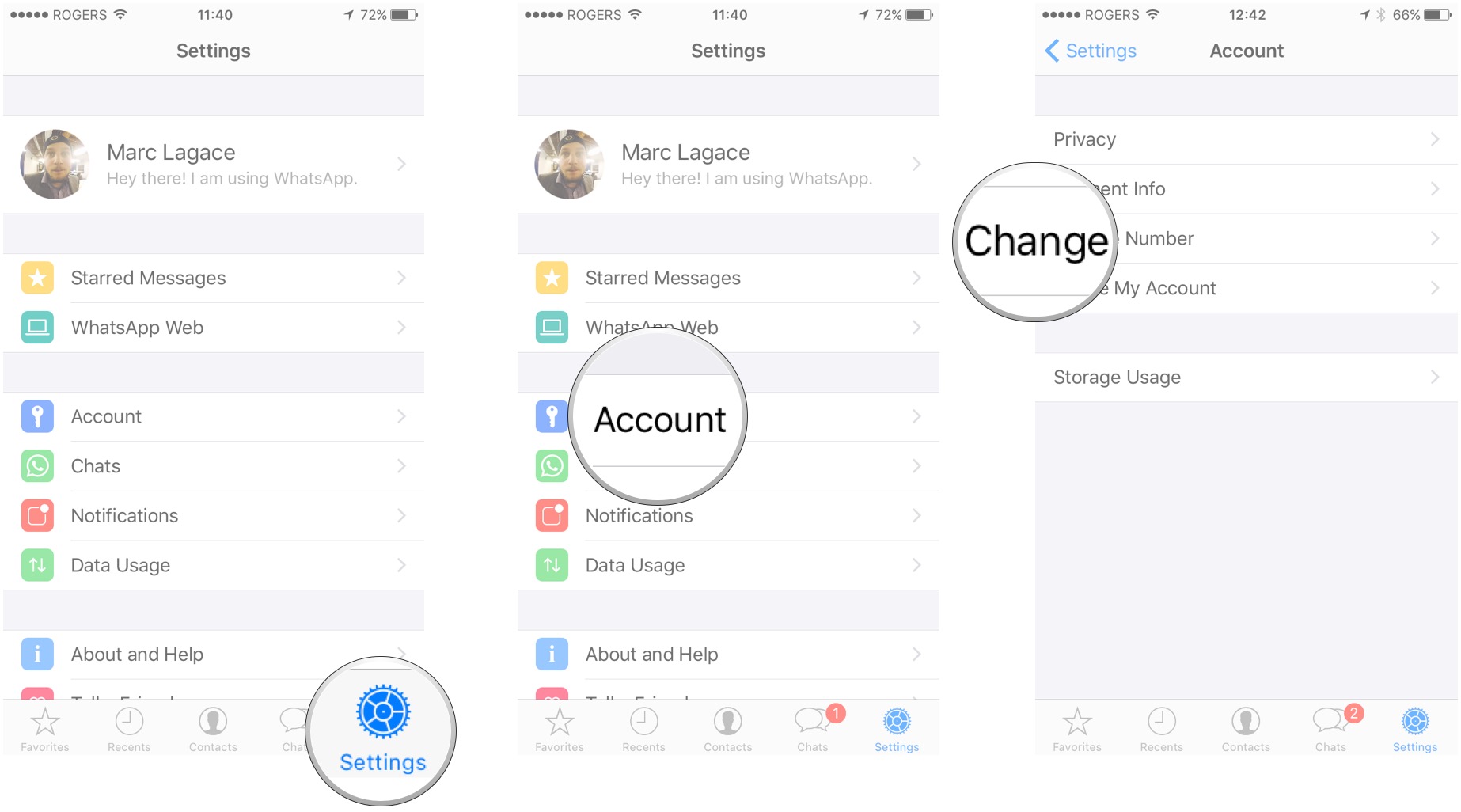
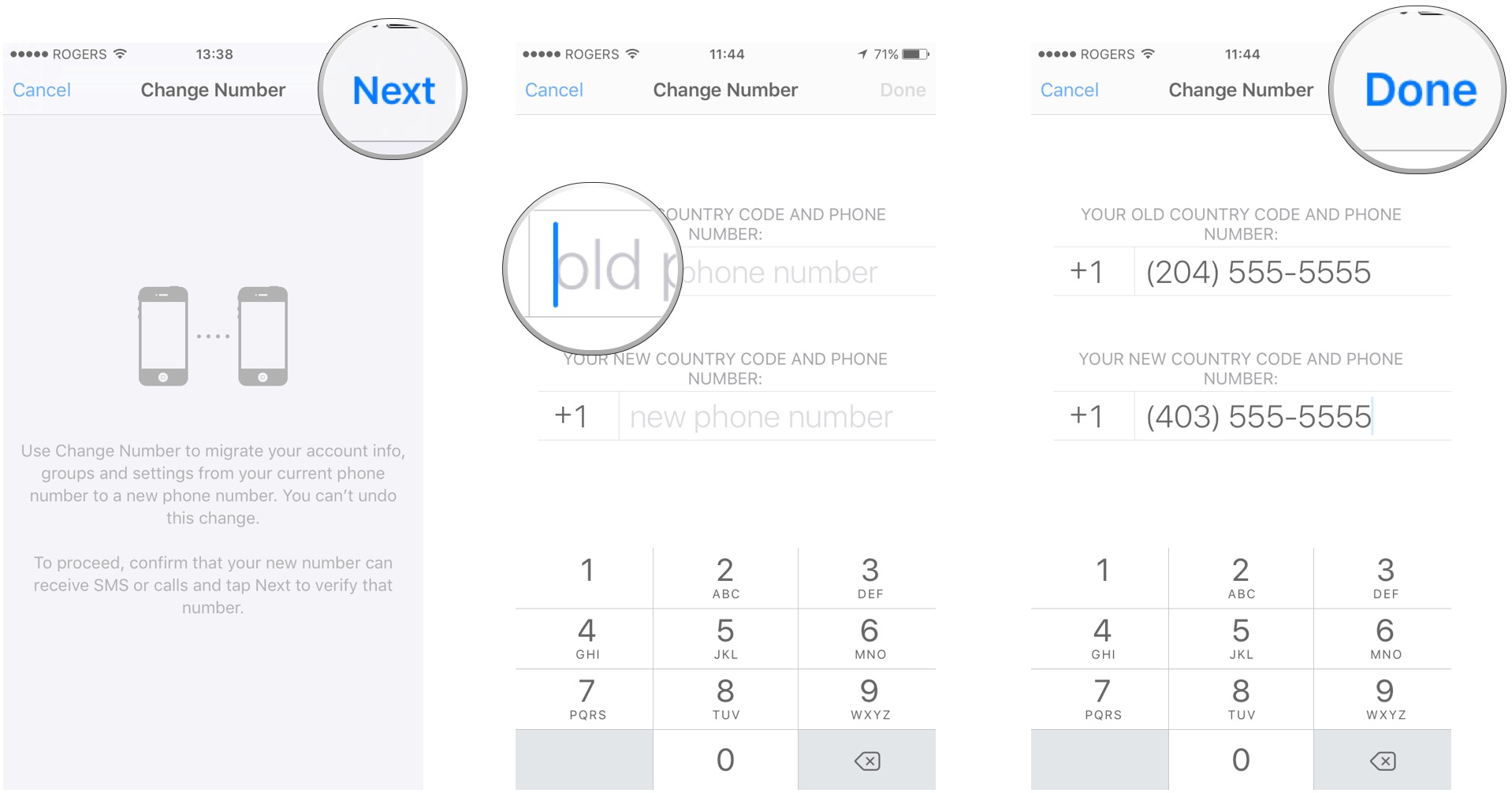
.jpg)
.jpg)